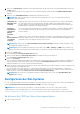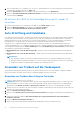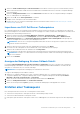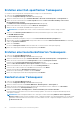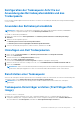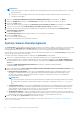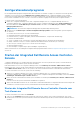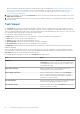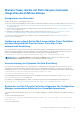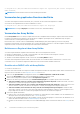Users Guide
Table Of Contents
- Dell Lifecycle Controller Integration Version 3.3 für Microsoft System Center Configuration Manager Benutzerhandbuch
- Inhaltsverzeichnis
- Einführung in Dell Lifecycle Controller Integration (DLCI) für Microsoft System Center Configuration Manager
- Anwendungsszenarien
- Allgemeine Vorbedingungen
- Bearbeiten und Exportieren des BIOS-Konfigurationsprofils eines Systems
- Vergleich und Aktualisierung der Firmware-Bestandsliste
- Erstellen, Bearbeiten und Speichern eines RAID-Profils auf einem System
- Betriebssystembereitstellung für Sammlungen
- Exportieren von Serverprofilen auf die iDRAC vFlash-Karte oder die Netzwerkfreigabe
- Importieren des Serverprofils von iDRAC vFlash-Karte oder Netzwerkfreigabe
- Anzeigen und Exportieren von Lifecycle Controller-Protokollen
- Arbeit mit NIC- oder CNA-Profilen
- Arbeiten mit Fibre Channel-Profilen
- Auswählen des Fibre Channel-SAN in der Startsequenz
- Verwenden von Dell Lifecycle Controller Integration
- Lizenzierung für DLCI
- Dell Deployment Toolkit
- Dell Treiber-CAB-Dateien
- Konfigurieren der Ziel-Systeme
- Auto-Ermittlung und Handshake
- Anwenden von Treibern auf die Tasksequenz
- Erstellen einer Tasksequenz
- Erstellen einer Dell-spezifischen Tasksequenz
- Erstellen einer benutzerdefinierten Tasksequenz.
- Bearbeiten einer Tasksequenz
- Konfiguration der Tasksequenz-Schritte zur Anwendung des Betriebssystemabbilds und des Treiberpakets
- Anwenden des Betriebssystemabbilds
- Hinzufügen von Dell Treiberpaketen
- Bereitstellen einer Tasksequenz
- Tasksequenz-Datenträger erstellen (Startfähiges ISO-Image)
- System-Viewer-Dienstprogramm
- Konfigurationsdienstprogramm
- Starten der Integrated Dell Remote Access Controller-Konsole
- Task Viewer
- Weitere Tasks, die Sie mit Dell Lifecycle Controller Integration durchführen können
- Konfigurieren von Sicherheit
- Validierung eines durch Dell ab Werk ausgestellten Client-Zertifikats auf dem Integrated Dell Remote Access Controller für die automatische Ermittlung
- Vorautorisierung von Systemen für Auto-Ermittlung
- Ändern der von Dell Lifecycle Controller Integration für Configuration Manager verwendeten Administrator-Anmeldeinformationen
- Verwenden der graphischen Benutzeroberfläche
- Verwenden des Array Builder
- Definieren von Regeln mit dem Array Builder
- Erstellen eines RAID-Profils mit Array Builder
- Über die Erstellung mit Array Builder
- Controller
- Hinzufügen eines Controllers
- Bearbeiten eines Controllers
- Löschen eines Controllers
- Variablenbedingungen
- Hinzufügen einer neuen Variablenbedingung
- Bearbeiten einer Variablenbedingung
- Löschen einer Variablenbedingung
- Arrays
- Hinzufügen eines neuen Arrays
- Bearbeiten eines Arrays
- Löschen eines Arrays
- Logische Laufwerke (auch virtuelle Festplatten genannt)
- Hinzufügen eines neuen logischen Laufwerks
- Bearbeiten eines logischen Laufwerks
- Löschen eines logischen Laufwerks
- Festplatten (Array-Festplatten)
- Hinzufügen einer neuen Festplatte
- Ändern einer Festplatte
- Löschen einer Festplatte
- Importieren eines Profils
- Konfigurationsdienstprogramm verwenden
- Erstellen eines Lifecycle Controller-Startdatenträgers
- Hardwarekonfiguration und Bereitstellung des Betriebssystems
- Betriebssysteme bereitstellen
- Workflow für Hardwarekonfiguration und BS-Bereitstellung
- Aktualisierung der Firmware während der BS-Bereitstellung
- Konfigurierung der Hardware während der BS-Bereitstellung
- RAID-Konfiguration
- Anwendung eines NIC- oder CNA-Profils auf eine Sammlung
- Anwenden von FC-HBA-Profilen und FC-SAN-Startattributen auf eine Sammlung
- Anwenden eines Integrated Dell Remote Access Controller-Profils auf eine Sammlung
- Exportieren der Systemprofile vor und nach der Hardwarekonfiguration
- Vergleich und Aktualisierung der Firmware-Bestandsliste für Systeme in einer Sammlung.
- Anzeigen der Firmware-Bestandsaufnahme
- Überprüfen der Kommunikation mit dem Lifecycle Controller
- Anzeigen und exportieren der Lifecycle Controller-Protokolle für eine Sammlung
- Ändern der Anmeldeinformationen auf den Lifecycle Controllern
- Plattformwiederherstellung für eine Sammlung
- Vergleich von NIC/CNA-Profilen mit Systemen in einer Sammlung
- Verwenden des Server-Import-Dienstprogramms
- Verwendung des Dienstprogramms „System Viewer“
- Anzeigen und Bearbeiten der BIOS-Konfiguration
- Anzeigen und Konfigurieren von RAID
- Konfiguration von iDRAC-Profilen für ein System
- NICs und CNAs für ein System konfigurieren
- Konfigurieren von FC-HBA-Karten für ein System
- Vergleich und Aktualisierung der Firmware-Bestandsliste
- Vergleich des Hardware-Konfigurationsprofils
- Lifecycle Controller-Protokolle anzeigen
- Anzeigen der Hardwarebestandsaufnahme für das System.
- Plattformwiederherstellung für ein System
- Vergleichen des FC-HBA-Profils mit einem Zielsystem
- Fehlerbehebung
- Konfigurieren der Dell Provisioning-Webdienste auf IIS
- Dell Auto-Discovery Network Setup Specification
- Fehlerbehebung beim Anzeigen und Exportieren von Lifecycle Controller-Protokollen
- Bereitstellung des Betriebssystems auf Dell-Servern der 13. PowerEdge-Server-Generation unter Verwendung von WinPE 3.0
- Probleme und Lösungen
- ESXi- oder RHEL-Bereitstellung auf Windows-Systemen wird zu ESXi- oder RHEL-Sammlungen verschoben, aber nicht aus Windows Managed Collection entfernt
- Relevante Dokumentation und Ressourcen
2. Wenn Sie während des POST-Vorgangs (Power On Self Test – Einschaltselbsttest) vom System aufgefordert werden, das iDRAC-
Dienstprogramm einzugeben, drücken Sie <STRG>< E>.
3. Wählen Sie System Services aus den verfügbaren Optionen aus und drücken Sie die <Eingabetaste>.
4. Wählen Sie Systembestandsaufnahme bei Neustart sammeln aus und drücken Sie die rechte oder Nach-unten-Taste und ändern
Sie die Einstellung auf Aktiviert.
So aktivieren Sie CSIOR für Dell PowerEdge-Server der 12. und der 13.
Generation:
1. Drücken Sie während des POST-Vorgangs die Taste <F2>, um das System-Setup aufzurufen.
2. Wählen Sie iDRAC-Einstellungen aus und klicken Sie auf Lifecycle Controller.
3. Wählen Sie Systembestandsaufnahme bei Neustart sammeln (CISOR).
Auto-Ermittlung und Handshake
Diese Funktion ermöglicht dem iDRAC, auf Zielsystemen-Systemen den Bereitstellungsservice ausfindig zu machen und die Verbindung
mit dem Standortserver herzustellen. Der Dell Provisioning Service stellt ein Verwaltungskonto bereit und aktualisiert Configuration
Manager mit dem neuen System. Das Dell Lifecycle Controller-Dienstprogramm (DLCU) für Configuration Manager verwendet das
bereitgestellte Konto, um mit dem iDRAC der Zielsysteme zum Aufrufen der aktivierten Funktionen zu kommunizieren.
Nachdem DLCI für Configuration Manager ein System mit iDRAC ermittelt hat, erstellt es in Configuration Manager Version 1610,
Configuration Manager 2012 SP2, Configuration Manager 2012 R2 SP1, Configuration Manager 2012 R2, Configuration Manager 2012 SP1
oder Configuration Manager 2012 unter Geräte-Sammlungen die Sammlung Alle Dell Lifecycle Controller-Server. Es gibt innerhalb
der Sammlung zwei untergeordnete Sammlungen:
● Managed Dell Lifecycle Controller (BS bereitgestellt) – zeigt die Systeme an, auf denen das Betriebssystem bereitgestellt
wurde.
● Managed Dell Lifecycle Controller (BS unbekannt) – zeigt die Systeme an, auf denen das Betriebssystem nicht bereitgestellt
wurde.
ANMERKUNG:
○ Auto-Ermittlung modularer Systeme mit Flex-Adressierung wird von DLCI für Configuration Manager nicht unterstützt.
○ Wenn die automatische Ermittlung und Import von Dell Server Operationen gleichzeitig erfolgen, können evtl. Sammlungen
doppelt erstellt werden. Dell empfiehlt, dass Sie doppelte DLCI Sammlungen löschen.
Anwenden von Treibern auf die Tasksequenz
Je nach bereitzustellendem Betriebssystem können Sie entweder Treiber des Lifecycle Controllers oder des Configuration Manager-
Repository anwenden. Verwenden Sie die Treiber im Configuration Manager-Repository als Sicherung.
Anwenden von Treibern über Lifecycle Controller
So wenden Sie Treiber über den Lifecycle Controller an:
ANMERKUNG:
Wenn Sie die Tasksequenz ändern, die für die Treiber aufgrund der ausgewählten Lifecycle Controller-Option gilt,
werden die Fehler aus Schritt 7 im Schritt-Status und dem Dialogfeld „Fehlende Objekte“ möglicherweise nicht widergespiegelt.
Konfigurieren Sie die Wenden Sie Treiber aus Dell Lifecycle Controller-Option aus, bevor Sie die Änderungen anwenden.
1. Erstellen Sie eine neue Tasksequenz, falls keine Tasksequenz vorhanden ist oder bearbeiten Sie die Tasksequenz, der die Treiber aus
dem Lifecycle Controller ausgesetzt werden.
2. Wählen Sie Betriebssystem-Images anwenden aus.
3. Wählen Sie unter Betriebssystem von einem erfassten Image anwenden das Imagepaket und das Image aus und überprüfen Sie
es.
4. Deaktivieren Sie das Kontrollkästchen Eine unbeaufsichtigte oder sysprep-Antwortdatei für eine benutzerdefinierte
Installation verwenden .
5. Wählen Sie Windows-Einstellungen anwenden aus.
6. Geben Sie das Lizenzierungsmodell, den Produktschlüssel, das Administratorkennwort und die Zeitzone ein.
22
Verwenden von Dell Lifecycle Controller Integration